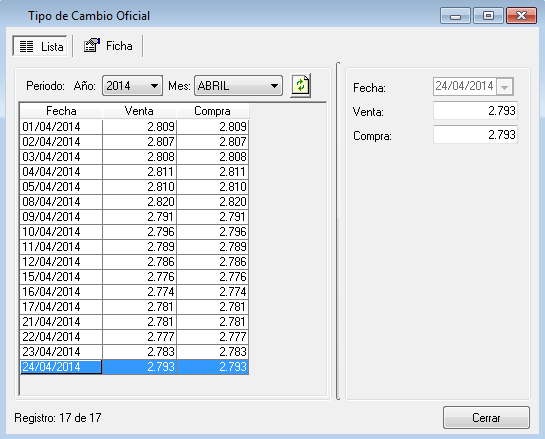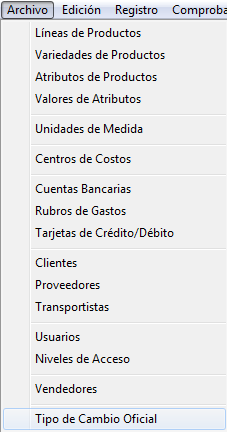Diferencia entre revisiones de «FacilPOS/Archivo/Tipo de Cambio Oficial»
De Wiki FacilERP
| (2 revisiones intermedias por el mismo usuario no mostrado) | |||
| Línea 2: | Línea 2: | ||
[[Image:TipodeCambioOficialMenu.png|right]] | [[Image:TipodeCambioOficialMenu.png|right]] | ||
| − | En la Barra de Títulos del Menú Principal del Sistema, hacer clic sobre el titular “'''Archivo'''” y luego en el Subtitulo “'''Tipo de Cambio Oficial”''' | + | En la Barra de Títulos del Menú Principal del Sistema, hacer clic sobre el titular “'''Archivo'''” y luego en el Subtitulo “'''Tipo de Cambio Oficial”''' |
| − | + | ||
| − | + | ||
| − | + | ||
| − | + | ||
| − | + | ||
| − | + | ||
| − | + | ||
| − | + | ||
| − | + | ||
| − | + | ||
| − | + | ||
| − | + | ||
| − | + | ||
| − | + | ||
| − | + | ||
| − | + | ||
| − | + | ||
| − | + | ||
| − | + | ||
| − | + | ||
| − | + | ||
| − | + | ||
| − | + | ||
| − | + | ||
| + | Esta opción, apertura la tabla titulada “Tipo de Cambio Oficial”. | ||
| + | Aquí, se registran los tipos de cambio oficiales publicados por la SUNAT. Este tipo de cambios se usa en los reportes: Tipos de Ventas, Compras Créditos, Consignaciones, Kardex Valorizado y Stock Valorizado. | ||
Última revisión de 17:20 21 jul 2014
Tipo de Cambio Oficial
En la Barra de Títulos del Menú Principal del Sistema, hacer clic sobre el titular “Archivo” y luego en el Subtitulo “Tipo de Cambio Oficial”
Esta opción, apertura la tabla titulada “Tipo de Cambio Oficial”.
Aquí, se registran los tipos de cambio oficiales publicados por la SUNAT. Este tipo de cambios se usa en los reportes: Tipos de Ventas, Compras Créditos, Consignaciones, Kardex Valorizado y Stock Valorizado.